Convertir des archives en PDF avec des noms de fichiers personnalisés à l’aide de GroupDocs.Viewer pour .NET
Introduction
Besoin de convertir des fichiers d’archives tels que ZIP ou RAR en documents PDF portant des noms spécifiques ? Évitez la tâche fastidieuse de renommage manuel après le rendu. Ce tutoriel montre comment définir des noms de fichiers personnalisés lors du rendu d’archives avec GroupDocs.Viewer pour .NET.
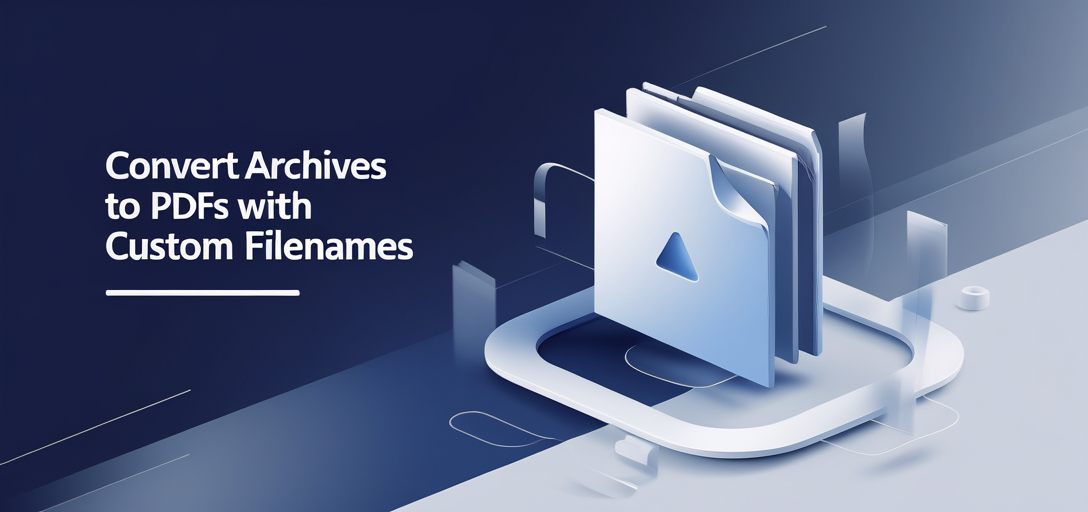
Ce que vous apprendrez :
- Configurer et installer GroupDocs.Viewer pour .NET.
- Convertissez des fichiers d’archive en PDF avec des noms de fichiers spécifiés, étape par étape.
- Applications concrètes de cette fonctionnalité.
- Techniques d’optimisation des performances.
Avant de plonger dans les étapes de mise en œuvre, passons en revue les conditions préalables.
Prérequis
Bibliothèques, versions et dépendances requises
Pour suivre ce tutoriel, assurez-vous d’avoir :
- GroupDocs.Viewer pour .NET version 25.3.0.
- Un environnement de développement configuré avec Visual Studio ou tout autre IDE compatible prenant en charge les applications .NET.
- Connaissances de base de la programmation C#.
Configuration de GroupDocs.Viewer pour .NET
Installation
Commencez par installer GroupDocs.Viewer en utilisant l’une des méthodes suivantes :
Console du gestionnaire de packages NuGet :
Install-Package GroupDocs.Viewer -Version 25.3.0
.NET CLI :
dotnet add package GroupDocs.Viewer --version 25.3.0
Étapes d’acquisition de licence
GroupDocs propose un essai gratuit et des licences temporaires pour tester leurs bibliothèques :
- Essai gratuit: Téléchargez la version d’essai depuis ici.
- Permis temporaire:Demandez un permis temporaire à ce lien.
- Achat:Pour une utilisation en production, pensez à acheter une licence ici.
Initialisation de base
Voici comment initialiser GroupDocs.Viewer dans votre projet C# :
using System;
using GroupDocs.Viewer;
class Program
{
static void Main(string[] args)
{
using (Viewer viewer = new Viewer("path/to/your/archive.zip"))
{
// Initialisation terminée, prêt pour le rendu.
}
}
}
Guide de mise en œuvre
Rendu des fichiers d’archive avec des noms de fichiers spécifiés
Aperçu
Cette fonctionnalité vous permet de restituer des fichiers d’archive au format PDF tout en spécifiant le nom du fichier de sortie.
Étape 1 : Configurer la visionneuse et les options
Commencez par configurer le Viewer objet et configuration des options de rendu PDF :
using System;
using System.IO;
using GroupDocs.Viewer;
using GroupDocs.Viewer.Options;
class Program
{
static void Main(string[] args)
{
string outputDirectory = "YOUR_DOCUMENT_DIRECTORY";
using (Viewer viewer = new Viewer("path/to/your/archive.zip"))
{
PdfViewOptions options = new PdfViewOptions(Path.Combine(outputDirectory, "custom-filename.pdf"));
// Rendre l'archive au format PDF avec le nom de fichier spécifié
viewer.View(options);
}
}
}
Étape 2 : Explication des paramètres et de la configuration
- Téléspectateur: Initialise avec le chemin vers votre fichier d’archive.
- Options d’affichage PDF: Accepte un paramètre de chaîne pour spécifier le nom de fichier du PDF de sortie.
Conseils de dépannage
- Assurez-vous que le répertoire de sortie existe avant d’exécuter le code.
- Vérifiez que vous disposez des autorisations d’écriture pour le chemin spécifié.
Applications pratiques
Cas d’utilisation et possibilités d’intégration
- Génération automatisée de rapports: Convertissez les rapports archivés en PDF avec des noms de fichiers prédéfinis pour maintenir la cohérence de la documentation.
- Archivage des facturesGénérez automatiquement des factures PDF à partir de fichiers ZIP, en spécifiant un nom de fichier basé sur les détails de la facture.
- Pièces jointes aux e-mails:Utilisez cette fonctionnalité lors de l’intégration de clients de messagerie qui téléchargent des pièces jointes sous forme d’archives.
Possibilités d’intégration
- Intégrez-vous aux applications Web .NET pour un rendu de documents dynamique.
- Combinez-le avec les API de stockage cloud pour récupérer et restituer les documents archivés directement dans le cloud.
Considérations relatives aux performances
Optimisation des performances
- Gestion des ressources:Assurer une élimination appropriée des
Viewerobjets utilisantusinginstructions pour éviter les fuites de mémoire. - Traitement par lots: Traitez de grands lots de fichiers de manière asynchrone pour optimiser l’utilisation des ressources.
Meilleures pratiques pour la gestion de la mémoire .NET avec GroupDocs.Viewer
- Libérez toujours les ressources en supprimant l’objet visualiseur après les opérations.
- Évitez de charger des fichiers volumineux en mémoire en une seule fois ; utilisez le streaming lorsque cela est possible.
Conclusion
Dans ce tutoriel, nous avons exploré comment convertir des fichiers d’archive en PDF avec des noms de fichiers spécifiques à l’aide de GroupDocs.Viewer pour .NET. En suivant ces étapes, vous pouvez rationaliser vos processus de gestion documentaire et garantir la cohérence des conventions de nommage des fichiers.
Prochaines étapes :
- Expérimentez avec d’autres options de rendu disponibles dans GroupDocs.Viewer.
- Explorez les possibilités d’intégration pour améliorer vos applications.
Appel à l’action : Essayez d’implémenter cette solution dans vos projets dès aujourd’hui et constatez la différence qu’elle fait dans la gestion efficace des documents archivés !
Section FAQ
Questions courantes
- Puis-je restituer d’autres formats de fichiers à l’aide de GroupDocs.Viewer ?
- Oui, GroupDocs.Viewer prend en charge une large gamme de formats de documents au-delà des archives.
- Quelles sont les limitations lors de la spécification des noms de fichiers ?
- Les noms de fichiers doivent être conformes aux conventions de dénomination et aux restrictions de longueur du système d’exploitation.
- Comment gérer les erreurs lors du rendu ?
- Implémentez des blocs try-catch pour intercepter les exceptions et consigner les erreurs à des fins de dépannage.
- Est-il possible de rendre dans d’autres formats que PDF ?
- Absolument, GroupDocs.Viewer prend en charge le HTML, les formats d’image et bien plus encore.
- Cette fonctionnalité peut-elle être utilisée dans une application Web ?
- Oui, intégrez GroupDocs.Viewer dans ASP.NET ou d’autres frameworks Web basés sur .NET pour le rendu de documents en ligne.